
iPhone のロック画面には、懐中電灯とカメラの2つのショートカットボタンがあります。これらのボタンは長押しすることで、iPhone を解除することなく利用できますが、もし使わない場合や他の機能に変更したい場合はどうすれば良いでしょうか?
ここでは、iPhone のロック画面から懐中電灯とカメラのボタンを削除したり、他の機能に変更する方法を紹介します。
更に面白いコンテンツを観たい人は、Instagram @applealmondjp と Twitter X @Applealmond1 をフォローしてください!
iPhone ロック画面の懐中電灯ボタンを非表示にする:iOS 18 が必要
以前、iOS 13 や iOS 14 の時代には、ロック画面の懐中電灯とカメラボタンを削除できるバグがありましたが、このバグは後に修正され、長い間削除することができませんでした。
しかし、iOS 16 以降、Apple はロック画面のデザインを調整し、iOS 18 からはユーザーがロック画面の下部にある2つのショートカットボタン(懐中電灯とカメラ)を削除したり、他の機能に変更できるようになりました。
iPhone ロック画面の懐中電灯ボタンを非表示にする手順
まず、iOS 18 にアップデートする必要があります。(現在は Beta 版のダウンロードが必要です。)
iOS 18 にアップデートした後、iPhone のロック画面を長押しして編集モードに入り、下部の「懐中電灯」と「カメラ」ボタンにマイナス記号が表示されます。

マイナス記号をタップすると、ロック画面の懐中電灯やカメラ機能を削除できます。
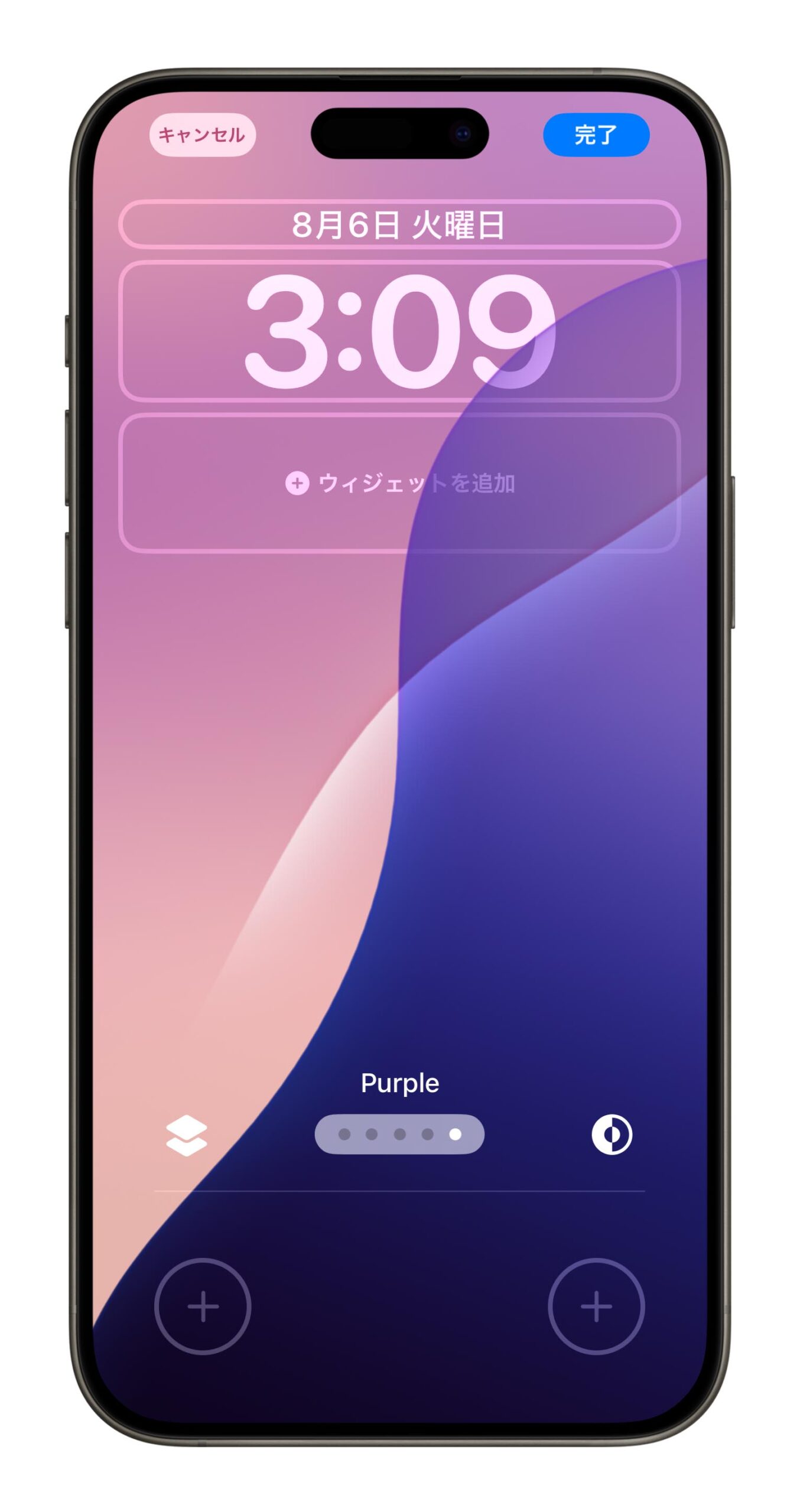
「完了」をタップして通常モードに戻ると、ロック画面に懐中電灯やカメラのアイコンが表示されなくなります。

iPhone ロック画面のショートカットボタンを変更する手順
ロック画面の懐中電灯とカメラのショートカットボタンを削除するだけでなく、他の機能に変更することもできます。
懐中電灯やカメラのボタンを削除すると、プラス記号が表示され、これをタップすると他のショートカットオプション(メモ、タイマー、翻訳、ショートカットなど)が表示されます。
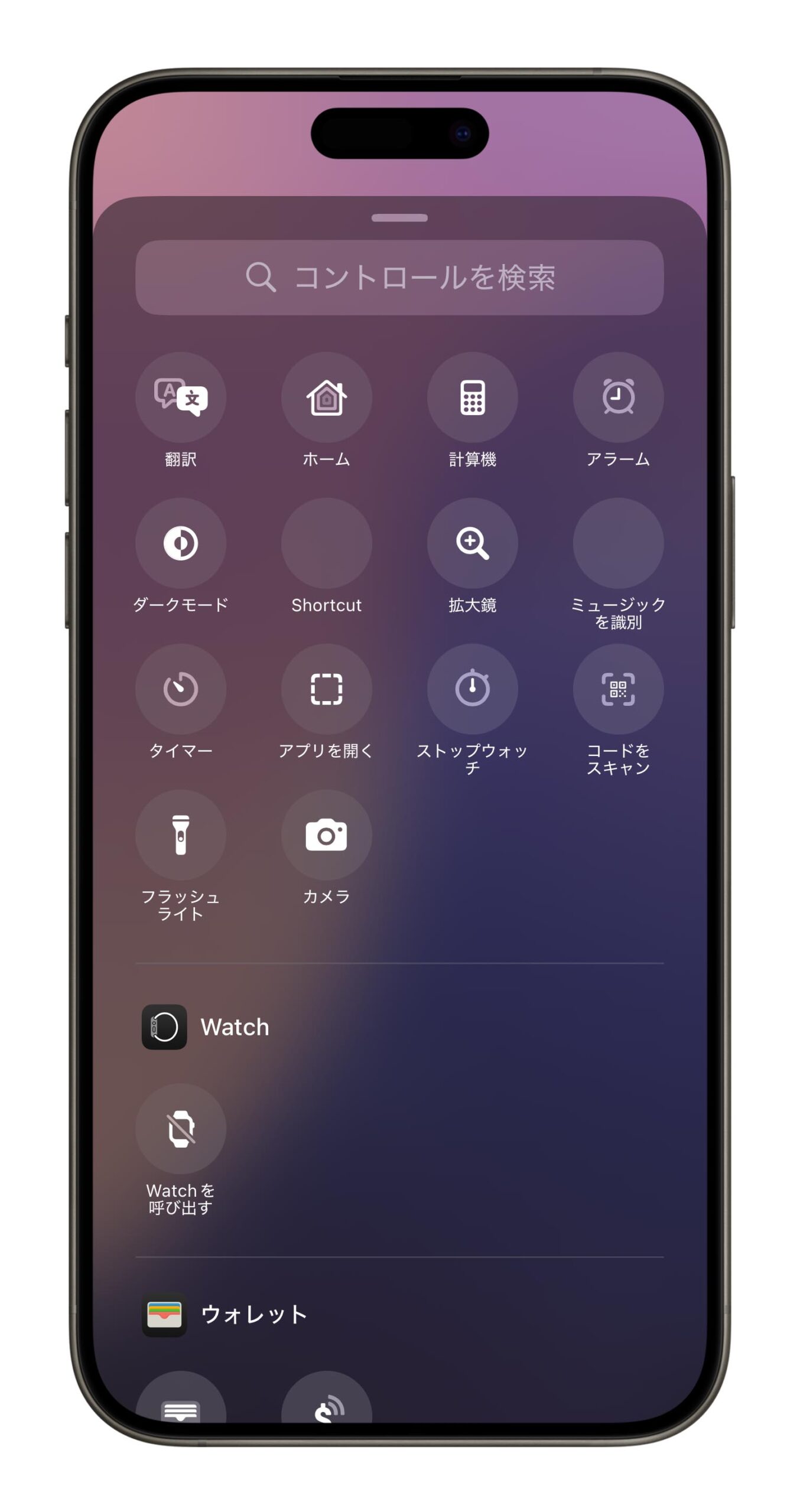
たとえば、翻訳アプリをすぐに呼び出したい場合は「翻訳」を選択すると、ロック画面の下部に翻訳アプリのショートカットボタンが表示されます。
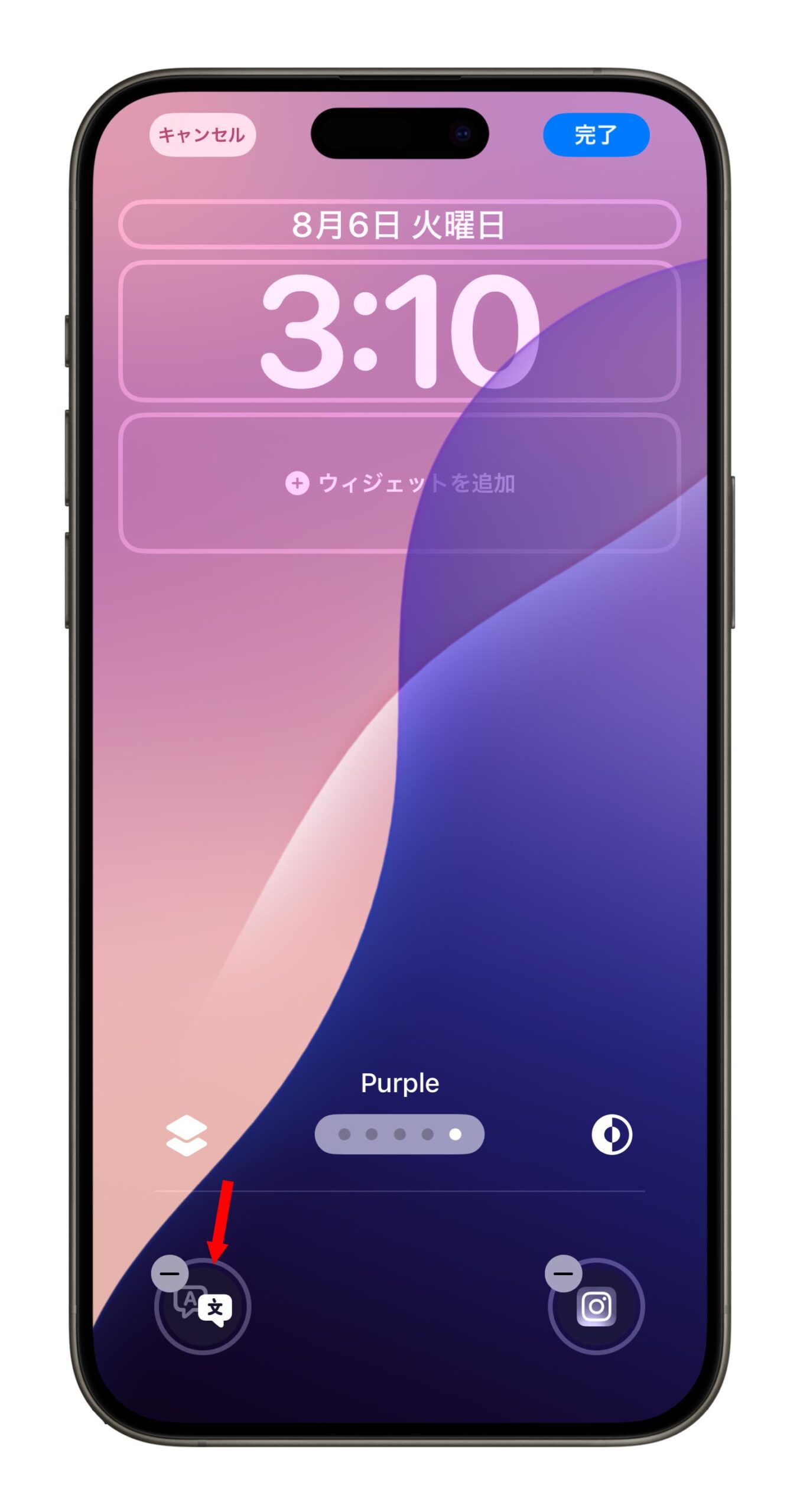
iPhone ロック画面のショートカットボタンでアプリをすぐに起動する
ロック画面の懐中電灯やカメラのボタンを削除して、「アプリを開く」機能に変更することもできます。これにより、ショートカットを設定して、特定のアプリをすぐに開くことができます。
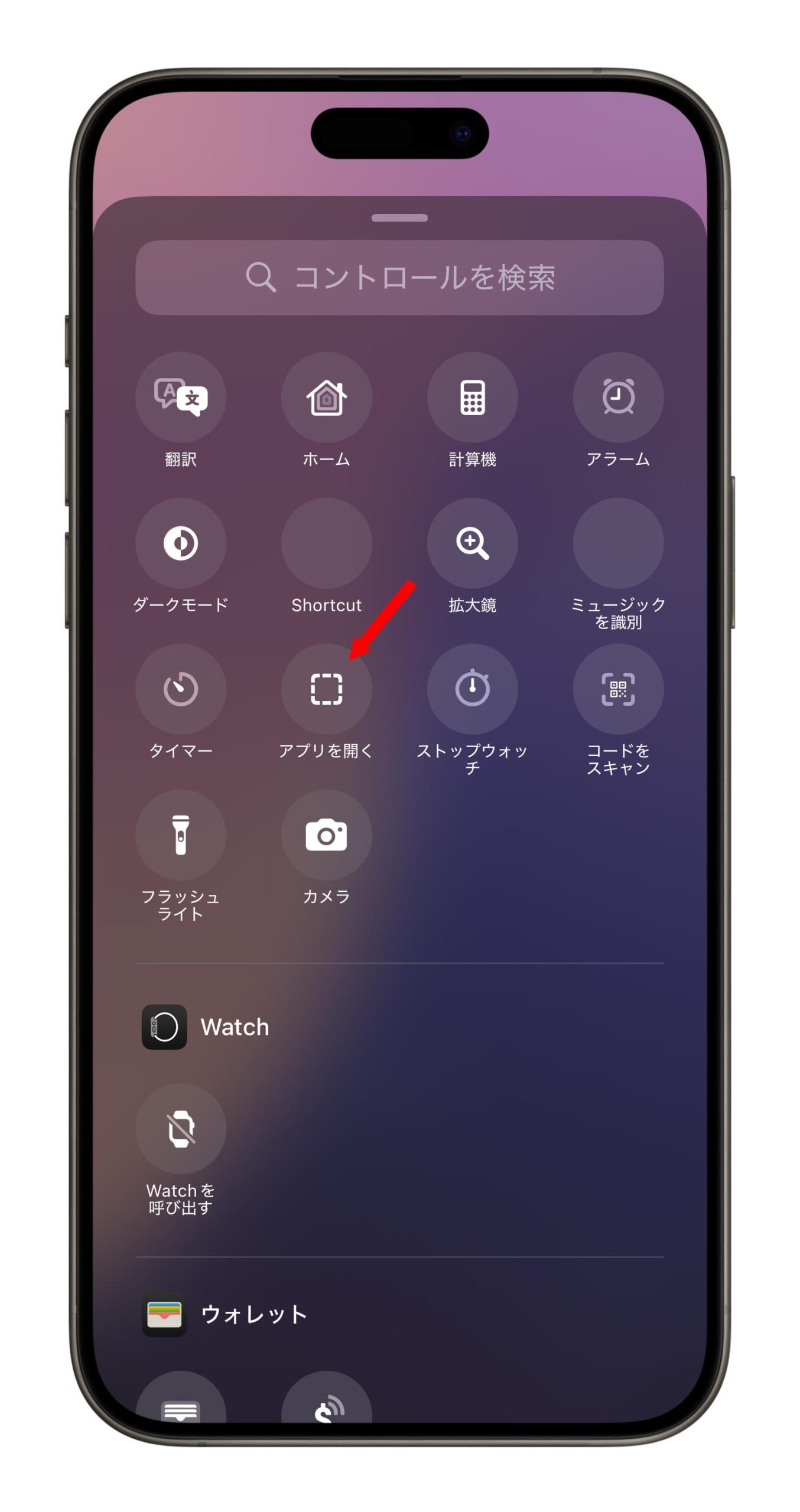
この方法を選択すると、ロック画面のショートカットボタンを長押しするだけで、すぐにアプリを開くことができ、よく使うアプリを設定すると非常に便利です。
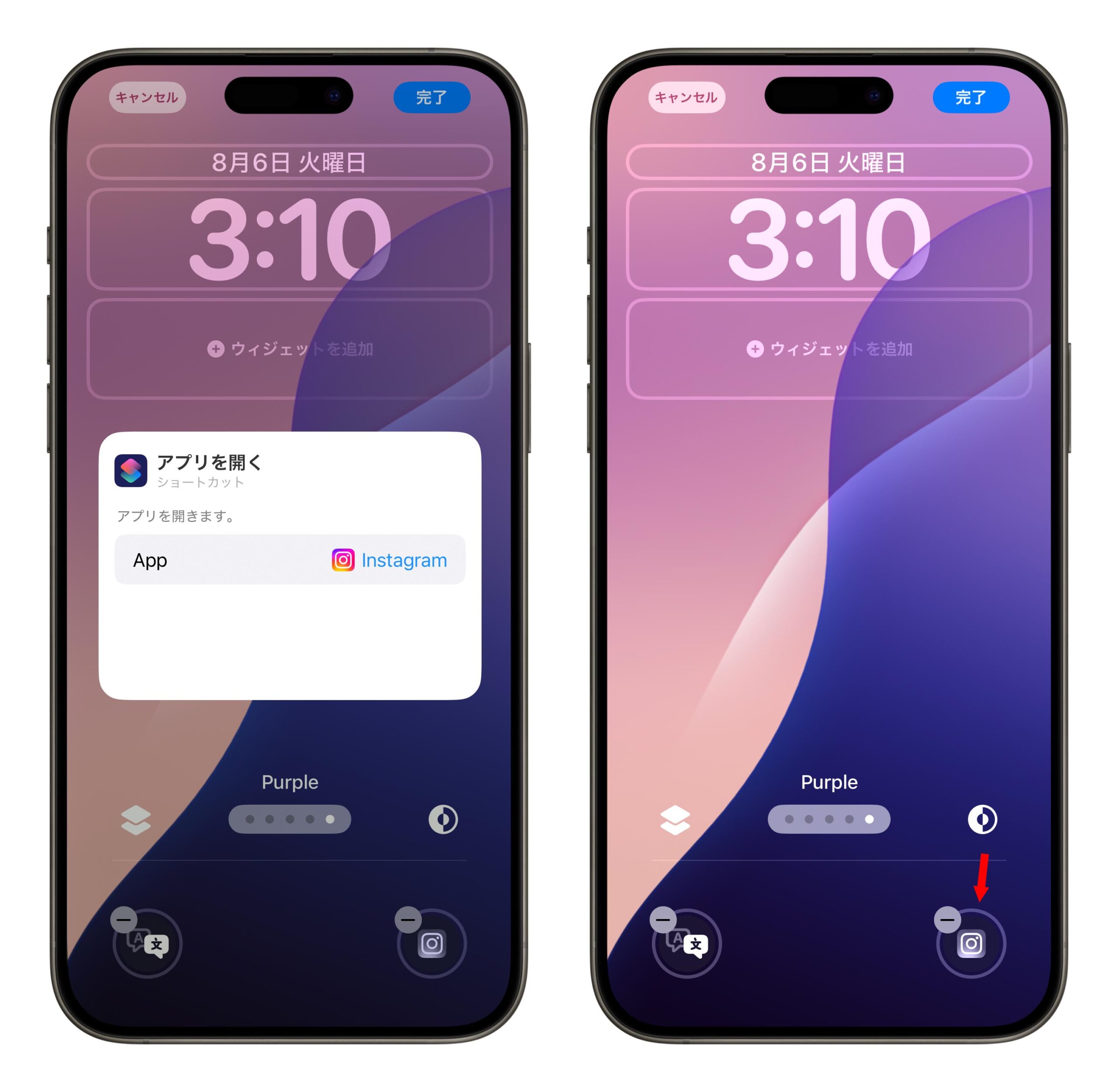
iPhone ロック画面の懐中電灯ボタンを削除するまとめ
iOS 18 の新機能を使えば、iPhone のロック画面から懐中電灯やカメラのボタンを簡単に削除できます。これにより、誤操作で懐中電灯が点灯してバッテリーを消耗するのを防ぐことができ、またロック画面の下部に他のショートカット機能(タイマー、翻訳、メモなど)を設定することも可能です。
更に面白いコンテンツを観たい人は、Instagram @applealmondjp と Twitter X @Applealmond1 をフォローしてください!
もっと読む
